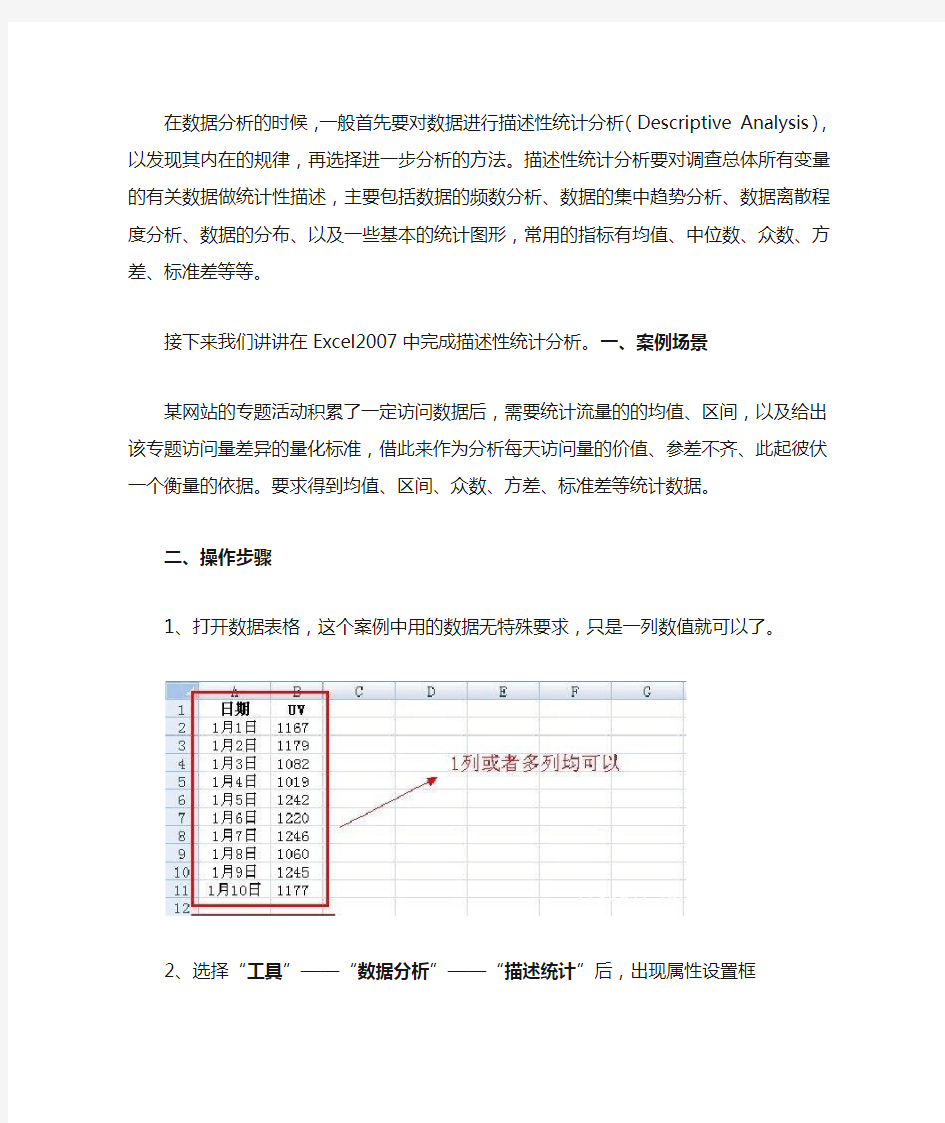

在数据分析的时候,一般首先要对数据进行描述性统计分析(Descriptive Analysis),以发现其内在的规律,再选择进一步分析的方法。描述性统计分析要对调查总体所有变量的有关数据做统计性描述,主要包括数据的频数分析、数据的集中趋势分析、数据离散程度分析、数据的分布、以及一些基本的统计图形,常用的指标有均值、中位数、众数、方差、标准差等等。
接下来我们讲讲在Excel2007中完成描述性统计分析。一、案例场景
某网站的专题活动积累了一定访问数据后,需要统计流量的的均值、区间,以及给出该专题访问量差异的量化标准,借此来作为分析每天访问量的价值、参差不齐、此起彼伏一个衡量的依据。要求得到均值、区间、众数、方差、标准差等统计数据。
二、操作步骤
1、打开数据表格,这个案例中用的数据无特殊要求,只是一列数值就可以了。
2、选择“工具”——“数据分析”——“描述统计”后,出现属性设置框
注:本功能需要使用Excel扩展功能,如果您的Excel尚未安装数据分析,可以参考上一篇文章《用Excel进行数据分析:数据分析工具在哪里?》。
3、依次选择
选项有2方面,输入和输出选项
输入区域:原始数据区域,选中多个行或列,选择相应的分组方式逐行/逐列;
如果数据有标志,勾选“标志位于第一行”;如果输入区域没有标志项,该复选框将被清除,Excel 将在输出表中生成适宜的数据标志;
输出区域可以选择本表、新工作表或是新工作簿;
汇总统计:包括有平均值、标准误差(相对于平均值)、中值、众数、标准偏差、方差、峰值、偏斜度、极差、最小值、最大值、总和、总个数、最大值、最小值和置信度等相关项目。
第K大(小)值:输出表的某一行中包含每个数据区域中的第 k 个最大(小)值。
平均数置信度:数值 95% 可用来计算在显著性水平为 5% 时的平均值置信度。
使用Excel可以完成很多专业软件才能完成的数据统计、分析工作,比如:直方图、相关系数、协方差、各种概率分布、抽样与动态模拟、总体均值判断,均值推断、线性、非线性回归、多元回归分析、时间序列等。本专题将教您完成几种最常用的专业数据分析工作。 注意:所有操作将通过Excel“分析数据库”工具完成,如果您没有安装这项功能,请依次选择“工具”-“加载宏”,在安装光盘中加载“分析数据库”。加载成功后,可以在“工具”下拉菜单中看到“数据分析”选项。 直方图 某班进行期中考试后,需要统计各分数段人数,并给出频数分布和累计频数表的直方图以供分析。 以往手工分析的步骤是先将各分数段的人数分别统计出来制成一张新的表格,再以此表格为基础建立数据统计直方图。使用Excel可以直接完成此任务。 [具体方法] 描述统计 某班进行期中考试后,需要统计成绩的平均值、区间,并给出班级内部学生成绩差异的量化标准,借此来作为解决班与班之间学生成绩的参差不齐的依据。要求得到标准差等统计数值。 样本数据分布区间、标准差等都是描述样本数据范围及波动大小的统计量,统计标准差需要得到样本均值,计算较为繁琐。这些都是描述样本数据的常用变量,使用Excel 数据分析中的“描述统计”即可一次完成。[具体方法] 排位与百分比排位 某班级期中考试进行后,按照要求仅公布成绩,但学生及家长要求知道排名。故欲公布成绩排名,学生可以通过成绩查询到自己的排名,并同时得到该成绩位于班级百分比排名(即该同学是排名位于前“X%”的学生)。 排序操作是Excel的基本操作, Excel“数据分析”中的“排位与百分比排位”可以使这个工作简化,直接输出报表。[具体方法]
网站分析中专业的工具除了Google Analytics, Adobe Sitecatalyst, Webtrends, 腾讯分析和百度统计等外,我想最常用的数据处理工具就是Excel了,Excel里头最基础的就是运算和图表的制作,稍微高级一点就是函数和数据透视表的使用了,当然你可能还会想到VBA和宏,但估计很少高手会使用这些高级的功能。 那对于高级的数据分析而言,也就是涉及统计学的专业分析方法和原理的时候,是不是就一定得求助于SPSS,SAS这类专业的分析工具呢?数据分析从低级到高级层次的跳跃过程中有没有可以起承接作用的工具呢?其实是有的,这就是Excel的数据分析功能。貌似最近比较火的两本Excel书籍《谁说菜鸟不会数据分析》和《让Excel飞》都没有涉及这部分的内容。高级的数据分析会涉及回归分析、方差分析和T检验等方法,不要看这些内容貌似跟日常工作毫无关系,其实往高处走,MBA的课程也是包含这些内容的,所以早学晚学都得学,干脆就提前了解吧,请查看以下内容。 在使用之前,首先得安装Excel的数据分析功能,默认情况下,Excel是没有安装这个扩展功能的,安装如下所示: 1)鼠标悬浮在Office按钮上,然后点击【Excel选项】: 2)找到【加载项】,在管理板块选择【Excel加载项】,然后点击【转到】:
3)选择【分析工具库】,点击【确定】: 4)安装完后,就可以【数据】板块看到【数据分析】功能,如下所示:
安装完后,首先来了解一下回归分析的内容。 一、回归分析 在详细进行回归分析之前,首先要理解什么叫回归?实际上,回归这种现象最早由英国生物统计学家高尔顿在研究父母亲和子女的遗传特性时所发现的一种有趣的现象:身高这种遗传特性表现出”高个子父母,其后代身高也高于平均身高;但不见得比其父母更高,到一定程度后会往平均身高方向发生’回归’”。这种效应被称为”趋中回归”。现在的回归分析则多半指源于高尔顿工作的那样一整套建立变量间的数量关系模型的方法和程序。这里的自变量是父母的身高,因变量是子女的身高。 百度百科对于回归分析的定义是: 回归分析(regression analysis)是确定两种或两种以上变数间相互依赖的定量关系的一种统计分析方法。运用十分广泛: 1)回归分析按照涉及的自变量的多少,可分为一元回归分析和多元回归分析; 2)按照自变量和因变量之间的关系类型,可分为线性回归分析和非线性回归分析。 这里举个电商的例子:电子商务的转换率是一定的,网站访问数一般正比对应于销售收入,现在要建立不同访问数情况下对应销售的标准曲线,用来预测搞活动时的销售收入,如下所示:
实验一数据的描述性统计分析 一、选择题 1、以下( B )语句对变量进行分组,在使用前需按分组变量进行排序? 以下( C )语句可对变量进行分类,在使用前不必按分类变量进行排序? 用( A )语句可以选择输入数据集的一个行子集来进行分析? (A)WHERE语句(B)BY语句(C)CLASS语句(D)FREQ语句2、排序过程步中必须用什么语句对变量进行排序?( A ) (A)BY语句(B)CLASS语句(C)WHERE语句 3、如果要对数据集中的数据进行正态性检验,需要使用哪个过程?( B )(A)MEANS (B)UNIV ARIATE (C)FREQ 4、用UNIV ARIATE过程进行数据分析,要求此过程输出茎叶图、正态概率图等,应在语句中加上什么选项?(plot ) 5、用UNIV ARIATE过程进行数据分析,在输出结果中哪个统计量是对样本均值 为零的T检验的概率值?( A ) (A)T: Mean (B)Prob>|S| (C)Sgn Rank (D)Prob>|T| 二、假设某校100名女生的血清总蛋白含量(g/L)服从均值为75,标准差为3的正态分布,试产生样本数据,并利用SAS软件解决下面问题: 1、计算样本均值、方差、标准差、极差、四分位极差、变异系数、偏度、峰度; 2、画出直方图(垂直条形图); 3、画出茎叶图、盒形图和正态概率图; 4、试进行正态性检验。 Data N; DO i=1to100; x=75+3*normal(12345); output; end; proc print; run; proc univariate data=N; var x; run; proc gchart data=N; block x; run; proc univariate data=N plot; var x;
第六章:描述性统计分析-- Descriptive Statistics菜单详解 描述性统计分析是统计分析的第一步,做好这第一步是下面进行正确统计推断的先决条件。SPSS的许多模块均可完成描述性分析,但专门为该目的而设计的几个模块则集中在Descriptive Statistics菜单中,最常用的是列在最前面的四个过程:Frequencies过程的特色是产生频数表;Descriptives过程则进行一般性的统计描述;Explore过程用于对数据概况不清时的探索性分析;Crosstabs 过程则完成计数资料和等级资料的统计描述和一般的统计检验,我们常用的X2检验也在其中完成。 本章讲述的四个过程在9.0及以前版本中被放置在Summarize菜单中。 §6.1 Frequencies过程 频数分布表是描述性统计中最常用的方法之一,Frequencies过程就是专门为产生频数表而设计的。它不仅可以产生详细的频数表,还可以按要求给出某百分位点的数值,以及常用的条图,圆图等统计图。 和国内常用的频数表不同,几乎所有统计软件给出的均是详细频数表,即并 不按某种要求确定组段数和组距,而是按照数值精确列表。如果想用Frequencies过程得到我们所熟悉的频数表,请先用第二章学过的Recode过程产生一个新变量来代表所需的各组段。 6.1.1 界面说明 Frequencies对话框的界面如下所示:
该界面在SPSS中实在太普通了,无须多言,重点介绍一下各部分的功能如下:【Display frequency tables复选框】 确定是否在结果中输出频数表。 【Statistics钮】 单击后弹出Statistics对话框如下,用于定义需要计算的其他描述统计量。 现将各部分解释如下:
谈用Excel做数据分析(doc 19页)
用Excel做数据分析——回归分析 2006-12-04 14:02作者:大鸟原创出处:天极软件责任编辑:still 在数据分析中,对于成对成组数据的拟合是经常遇到的,涉及到的任务有线性描述,趋势预测和残差分析等等。很多专业读者遇见此类问题时往往寻求专业软件,比如在化工中经常用到的Origin和数学中常见的MATLAB等等。它们虽很专业,但其实使用Excel就完全够用了。我们已经知道在Excel自带的数据库中已有线性拟合工具,但是它还稍显单薄,今天我们来尝试使用较为专业的拟合工具来对此类数据进行处理。 点这里看专题:用Excel完成专业化数据统计、分析工作 注:本功能需要使用Excel扩展功能,如果您的Excel尚未安装数据分析,请依次选择“工具”-“加载宏”,在安装光盘支持下加载“分析数据库”。加载成功后,可以在“工具”下拉菜单中看到“数据分析”选项实例某溶液浓度正比对应于色谱仪器中的峰面积,现欲建立不同浓度下对应峰面积的标准曲线以供测试未知样品的实际浓度。已知8组对应数据,建立标准曲线,并且对此曲线进行评价,给出残差等分析数据。 这是一个很典型的线性拟合问题,手工计算就是采用最小二乘法求出拟合直线的待定参数,同时可以得出R的值,也就是相关系数的大小。在Excel中,可以采用先绘图再添加趋势线的方法完成前两步的要求。 选择成对的数据列,将它们使用“X、Y散点图”制成散点图。 在数据点上单击右键,选择“添加趋势线”-“线性”,并在选项标签中要求给出公式和相关系数等,可以得到拟合的直线。
在选项卡中显然详细多了,注意选择X、Y对应的数据列。“常数为零”就是指明该模型是严格的正比例模型,本例确实是这样,因为在浓度为零时相应峰面积肯定为零。先前得出的回归方程虽然拟合程度相当高,但是在x=0时,仍然有对应的数值,这显然是一个可笑的结论。所以我们选择“常数为零”。 “回归”工具为我们提供了三张图,分别是残差图、线性拟合图和正态概率图。重点来看残差图和线性拟合图。 在线性拟合图中可以看到,不但有根据要求生成的数据点,而且还有经过拟和处理的预测数据点,拟合直线的参数会在数据表格中详细显示。本实例旨在提供更多信息以起到抛砖引玉的作用,由于涉及到过多的专业术语,请各位读者根据实际,在具体使用中另行参考各项参数,此不再对更多细节作进一步解释。
第五讲描述性统计分析评价方法——综合指标 实际上,从这一讲开始的教学内容都是介绍教育评价技术中的重要方法——教育统计分析方法,也即是分析资料的方法。其中包括描述性统计分析方法和推断性统计分析方法两大部分。 一、描述性统计分析评价方法的主要特点。对数据资料计算综合指标,然后根据综合指标值对教育客观事物给予评价。所谓综合指标指的是从数量方面综合说明事物特征的指标。常用的综合指标有绝对数、相对数、平均数和标准差。重点介绍后面两种。 二、综合指标的计算及解释 (一)绝对数(规模) (二)相对数(程度) (三)平均数(水平) 通常可用符号表示平均数 1.算术平均数(未经分类汇总的测量数据资料)计算方法见p62的(4.1)公式。 2.加权平均数(已经分类汇总的资料)
①组距数列平均数(对测量数据分组统计人数)例如P63表4-1的资料。计算方法如P63的(4.2)公式及83名教师平均年龄的计算。 * 为了减少计算的麻烦,在此介绍计算器统计功能的使用: A、操作步骤 计算器的统计功能的计算只能得到如下六个统计结果:n(数据个数)、(数据和)、(数据平方和)、(平均数)、(总体标准差)和S(样本标准差)。操作步骤如下:1)显示统计状态:2ndF STAT(或SD) 2)输入数据:每输入一个数据按DATA 3)取出统计结果:这时六个统计结果均处于待取状态,可根据需要取出其中的结果。 B、注意事项 1)若需继续进行第二组数据的统计运算时,需取消统计状态,再按上述步骤操作。按2ndF STAT即可取消统计的状态。 2)若不需要计算、、、、和S时(即进行 其他一般运算时),也应取消统计状态)。
实训一利用Excel进行数据整理和描述性统计分析 一、实训目的 目的有三:(1)掌握Excel中基本的数据处理方法;(2)学会使用Excel进行统计分组;(3)学会使用Excel计算各种描述性统计指标,能以此方式独立完成相关作业。 二、实训要求 1、已学习教材相关内容,理解数据整理中的统计计算问题;理解描述性统计指标中的统计计算问题;已阅读本次实训指导书,了解Excel中相关的计算工具。 2、准备好一个统计分组问题、准备好一个或几个描述性统计指标计算问题及相应数据(可用本实训所提供问题与数据)。 3、以Word文件形式(其中的统计表和统计图用Excel制作)提交实训报告(含:实训过程记录、疑难问题发现与解决记录(可选))。此条为所有实训所要求。 三、实训内容和操作步骤 (一)问题与数据 有顾客反映某家航空公司售票处售票的速度太慢。为此,航空公司收集了解100位顾客购票所花费时间的样本数据(单位:分钟),结果如下表。
航空公司认为,为一位顾客办理一次售票业务所需的时间在五分钟之内就是合理的。上面的数据是否支持航空公司的说法顾客提出的意见是否合理请你对上面的数据进行适当的分析,回答下列问题。 (1)对数据进行等距分组,整理成频数分布表,并绘制频数分布图(直方图、折线图、饼图)。 (2)根据分组后的数据,计算中位数、众数、算术平均数和标准差。 (3)分析顾客提出的意见是否合理为什么 (4)使用哪一个平均指标来分析上述问题比较合理 答:(1): 2:
从表中我们可以得到中位数为众数为1平均数为标准差为 (3):合理,虽然他的平均数是<5属于正常范围,但是依旧有将近20%的购票时间>5分钟属于超过正常范围,那就是速度太慢了。平均数不能代表一切。 所以顾客提出的理由是正确的,购票太慢的现象确实存在。 (4):平均数比较合理,它能较好的反映购票的大概时间。比较有代表性! 实训二用Excel数据分析功能进行统计整理 和计算描述性统计指标 一、实训目的 学会使用Excel数据分析功能进行统计整理和计算各种描述性统计指标,能以此方式独立完成相关作业。 二、实训要求 1、已学习教材相关内容,理解统计整理和描述性统计指标中的统计计算问题;已阅读本次实验导引,了解Excel中相关的计算工具。 2、准备好一个统计分组问题、准备好一个或几个数字特征计算问题及相应数据(可用本实验导引所提供问题与数据)。 3、以Word文件形式(其中的统计表和统计图用Excel制作)提交实训报告(含:实训过程记录、疑难问题发现与解决记录(可选))。此条为所有实训所要求。 三、实训内容和操作步骤
Excel的统计分析功能 Excel是办公自动化中非常重要的一款软件,很多巨型国际企业和国内行政、企事业单位都用Excel 进行数据管理。它不仅能够方便地进行图形分析和表格处理,其更强大的功能还体现在数据的统计分析研究方面。然而很多缺少数理统计基础知识而对Excel强大统计分析功能不够了解的人却难以更加深入、更高层次地运用Excel。笔者认为,对Excel统计分析功能的不了解正是阻挡普通用户完全掌握Excel的拦路虎,但目前这方面的教学文章却又很少见。下面笔者对Excel的统计分析功能进行简单的介绍,希望能够对Excel进阶者有所帮助。 Microsoft Excel提供了一组数据分析工具,称为“分析工具库”,在建立复杂统计或工程分析时,只需为每一个分析工具提供必要的数据和参数,该工具就会使用适宜的统计或工程函数,在输出表格中显示相应的结果。其中有些工具在生成输出表格时还能同时生成图表。 在使用Excel的“分析工具库”时,如果“工具”菜单中没有“数据分析”命令,则需要安装“分析工具库”。步骤如下:在“工具”菜单中,单击“加载宏”命令,选中“分析工具库”复选框完成安装。如果“加载宏”对话框中没有“分析工具库”,请单击“浏览”按钮,定位到“分析工具库”加载宏文件“Analys32.xll”所在的驱动器和文件夹(通常位于“Microsoft Office\Office\Library\Analysis”文件夹中)(Microsoft OfficeXP:插入光盘,即可) ;如果没有找到该文件,应运行“安装”程序。 安装完“分析工具库”后,要查看可用的分析工具,请单击“工具”菜单中的“数据分析”命令,Excel提供了以下15种分析工具。 1、方差分析(anova) 本工具提供了三种工具,可用来分析方差。具体使用哪一工具则根据因素的个数以及待检验样本总体中所含样本的个数而定。 (1)“Anova:单因素方差分析”分析工具 此分析工具通过简单的方差分析(anova),对两个以上样本均值进行相等性假设检验(抽样取自具有相同均值的样本空间)。此方法是对双均值检验(如t-检验)的扩充。 (2)“Anova:可重复双因素分析”分析工具 此分析工具是对单因素anova分析的扩展,即每一组数据包含不止一个样本。 (3)“Anova:无重复双因素分析”分析工具 此分析工具通过双因素anova分析(但每组数据只包含一个样本),对两个以上样本均值进行相等性假设检验(抽样取自具有相同均值的样本空间)。此方法是对双均值检验(如t-检验)的扩充。 2、相关系数分析工具 此分析工具及其公式可用于判断两组数据集(可以使用不同的度量单位)之间的关系。总体相关性计算的返回值为两组数据集的协方差除以它们标准偏差的乘积: 可以使用“相关系数”分析工具来确定两个区域中数据的变化是否相关,即,一个集合的较大数据是否与另一个集合的较大数据相对应(正相关);或者一个集合的较小数据是否与另一个集合的较小数据相对应(负相关);还是两个集合中的数据互不相关(相关性为零)。 3、协方差分析工具 此分析工具及其公式用于返回各数据点的一对均值偏差之间的乘积的平均值。协方差是测量两组数据相关性的量度。(公式略) 可以使用协方差工具来确定两个区域中数据的变化是否相关,即,一个集合的较大数据是否与另一个
主讲人:刘莎莎 第三讲 描述性统计分析
一、 序列窗口下的描述性统计分析
知识点 1:如何以建立组对象的方式将数据导入到 Eviews 中去(第二种导入数 据的方式) 。 知识点 2:如何在序列窗口下实现简单描述性统计量和直方图,将直方图和正态 分布曲线叠加在一起,从而更直观地观察数据的分布特征。 (如何将 EViews 图形 复制粘贴到 word 中) 知识点 3:如何在序列窗口下实现描述性统计量的假设检验 知识点 4:如何实现将单序列按某一变量分类后再进行描述性统计分析(本案例 的分类变量是该天是星期几) 知识点 5:如何实现将单序列按某一变量分类后再进行假设检验 知识点 6:如何画上证综指日对数收益率的 QQ 图 知识点 7:如何估计数据的经验分布函数的参数 案例数据说明:2003 年 1 月 6 日-2009 年 6 月 26 日上证综指日对数收益率。
二、序列组窗口下的描述性统计分析
知识点 1:如何通过打开 excel 文件的方式将数据导入到 Eviews 中去。 (第三种 导入数据的方式) 。 知识点 2:如何实现多变量的描述性统计量 知识点 3:如何实现多变量描述性统计量的假设检验 案例数据说明:国家统计调查队分别在两个地区调查了 10 个家庭的收入 知识点 4:如何计算当前序列组的相关系数矩阵,协方差矩阵
主讲人:刘莎莎
案例数据说明:1983-2000 年我国粮食生产与相关投入的数据,变量包括粮食产 量(单位:万吨)、农业化肥施用量(单位:万千克)、粮食播种面积(单位: 公顷)
附注:描述性统计量的计算公式
标准差(Std.Dev.)的计算公式是:
s=
2 ( y ? y ) ∑ t t =1
T
T ?1
其中,
yt 是观测值, y 是样本平均数。
偏度(Skewness)的计算公式是:
1 T yt ? y 3 S = ∑( ) T t =1 s
其中,
yt 是观测值, y 是样本平均数,s 是样本标准差,T 是样本容量。对
称分布的偏度是零,比如正态分布。
峰度(Kurtosis)的计算公式是:
1 T yt ? y 4 S = ∑( ) T t =1 s
其中,
yt 是观测值, y 是样本平均数,s 是样本标准差,T 是样本容量。
正态分布的峰度值是 3。
利用Excel实现的数据分析方法 利用Excel实现的数据分析方法 随着客服中心的规范化、精细化管理成为行业发展方向,数据分析在运营管理及决策支撑中扮演了越来越重要的角色,很多客服中心认识到数据分析的重要性并积极开始追求各种复杂数据分析技术的应用,但效果往往不佳。其实,笔者认为就国内客服中心运营管理的发展状态而言,能够熟练运用基础的数据分析方法就能够解决运营管理中的大部分问题。分析方法的优劣不在于数学复杂度或者理论高度,而应该注意的是能否科学有效地达到分析目的。 说到分析工具的选择,笔者认为有两点原则需要分析人员注意。第一条原则是选择能够达到分析效果的最简单工具,第二条原则是选择最能够清晰展现分析结果的工具。在目前服务运营分析中出现最多的工具就是Excel,Excel的好处是操作简单,不像SAS、MATLAB需要输入代码命令,对于没有统计分析基础的人来说使用Excel是再好不过的选择。但这是有前提的,就是数据分析人员必须对业务有深刻的了解,因为数据是属于业务的,一个不了解业务的分析人员分析出来的结果往往会偏离现实,不会对管理层的决策与执行层的实施起到任何帮助。下面就介绍一些利用Excel就可以实现的简单有效的数据分析方法。 1、对比分析法 对比分析是客服中心运营分析中运用最多的基础方法,对比分析适用于指标间的横纵向比较、时间序列的比较分析、不同业务或不同人员的比较。
举个例子,拿中国移动某省客服中心接通率数据来看,从时间的维度上分析,我们可以看到品牌A、品牌B与品牌C三个品牌之间接通率随时间的变化趋势,了解在此期间哪个品牌的接通率相对较高,趋势比较稳定。再例如我们分析各品牌话务量情况,首先可以从单一品牌做分析(如图1),各年份话务量基本保持在一致的水平上,但2009年11月份与12月份相对于其他年份话务量明显过高,这可能是由于某些突发事件导致。其次还可以从某一时间点上做分析(如图2),整体上来看,2011年的话务量相对于前两个年份显著降低了很多,这就需要进一步挖掘原因了,一方面可能是已经有一部分客户流失,需要我们找出客户流失的原因并马上制定出客户挽留计划,防止客户继续流失;另一方面就是我们在日常运营时通过有效的方法对话务做分流处理,缓解了一线的话务压力。 图1
§3.2多组和分类数据的描述性统计分析17 ?盒子图 盒子图能够直观简洁地展现数据分布的主要特征.我们在R 中使用boxplot()函数作盒子图.在盒子图中,上下四分位数分别确定中间箱体的顶部和底部,箱体中间的粗线是中位数所在的位置.由箱体向上下伸出的垂直部分为“触须”(whiskers),表示数据的散布范围,其为1.5倍四分位间距内距四分位点最远的数据点.超出此范围的点可看作为异常点(outlier). §3.2多组和分类数据的描述性统计分析 在对于多组数据的描述性统计量的计算和图形表示方面,前面所介绍的部分方法不能够有效地使用,例如许多函数都不能直接对数据框进行操作.这时我们需要一些其他的函数配合使用. 1.图形表示: ?散点图:前面介绍的plot,可直接对数据框操作.此时将绘出数据框中所对应的所有变量两两之间的散点图.所做图框中第一行的散点图是以第一个变量为纵坐标,分别以第二、三...个变量为横坐标的散点图.这里数据举例说明. library(DAAG);plot(hills) ?盒子图:前面介绍的boxplot,亦可直接对数据框操作,其在同一个作图区域内画出各组数的盒子图.但是注意,此时由于不同组数据的尺度可能差别很大,这样的盒子图很多时候表达出来不是很有意义.boxplot(faithful).因此这样做比较适合多组数据具有同样意义或近似尺度的情形.例如,我们想做某一数值变量在某个因子变量的不同水平下的盒子图.我们可采用类似如下的命令: boxplot(skullw ~age,data=possum),亦可加上参数horizontal=T,将该盒子图横向放置. boxplot(possum$skullw ~possum$sex,horizontal=T) ?条件散点图:当数据集中含有一个或多个因子变量时,我们可使用条件散点图函数coplot()作出因子变量不同水平下的多个散点图,当然该方法也适用于各种给定条件或限制情形下的作图.其调用格式为 coplot(formula,data)比如coplot(possum[[9]]~possum[[7]] possum[[4]]),或 coplot(skullw ~taill age,data=possum); coplot(skullw ~taill age+sex,data=possum)
一、描述统计 描述性统计是指运用制表和分类,图形以及计筠概括性数据来描述数据的集中趋势、离散趋势、偏度、峰度。 1、缺失值填充:常用方法:剔除法、均值法、最小邻居法、比率回归法、决策树法。 2、正态性检验:很多统计方法都要求数值服从或近似服从正态分布,所以之前需要进行正态性检验。常用方法:非参数检验的K-量检验、P-P图、Q-Q图、W检验、动差法。 二、假设检验 1、参数检验 参数检验是在已知总体分布的条件下(一股要求总体服从正态分布)对一些主要的参数(如均值、百分数、方差、相关系数等)进行的检验。 1)U验使用条件:当样本含量n较大时,样本值符合正态分布 2)T检验使用条件:当样本含量n较小时,样本值符合正态分布 A 单样本t检验:推断该样本来自的总体均数μ与已知的某一总体均数μ0 (常为理论值或标准值)有无差别; B 配对样本t检验:当总体均数未知时,且两个样本可以配对,同对中的两者在可能会影响处理效果的各种条件方面扱为相似; C 两独立样本t检验:无法找到在各方面极为相似的两样本作配对比较时使用。 2、非参数检验 非参数检验则不考虑总体分布是否已知,常常也不是针对总体参数,而是针对总体的某些一股性假设(如总体分布的位罝是否相同,总体分布是否正态)进行检验。 适用情况:顺序类型的数据资料,这类数据的分布形态一般是未知的。
A 虽然是连续数据,但总体分布形态未知或者非正态; B 体分布虽然正态,数据也是连续类型,但样本容量极小,如10以下; 主要方法包括:卡方检验、秩和检验、二项检验、游程检验、K-量检验等。 三、信度分析 检査测量的可信度,例如调查问卷的真实性。 分类: 1、外在信度:不同时间测量时量表的一致性程度,常用方法重测信度 2、内在信度;每个量表是否测量到单一的概念,同时组成两表的内在体项一致性如 何,常用方法分半信度。 四、列联表分析 用于分析离散变量或定型变量之间是否存在相关。 对于二维表,可进行卡方检验,对于三维表,可作Mentel-Hanszel分层分析。列联表分析还包括配对计数资料的卡方检验、行列均为顺序变量的相关检验。 五、相关分析 研究现象之间是否存在某种依存关系,对具体有依存关系的现象探讨相关方向及相关程度。 1、单相关:两个因素之间的相关关系叫单相关,即研究时只涉及一个自变量和一个因变量; 2、复相关:三个或三个以上因素的相关关系叫复相关,即研究时涉及两个或两个以上的自变量和因变量相关; 3、偏相关:在某一现象与多种现象相关的场合,当假定其他变量不变时,其中两个变量之间的相关关系称为偏相关。 六、方差分析
如何运用E X C E L进行 数据分析答案 Document number【980KGB-6898YT-769T8CB-246UT-18GG08】
如何运用EXCEL进行数据分析 课后测试 如果您对课程内容还没有完全掌握,可以点击这里再次观看。 观看课程 测试成绩:90.0分。恭喜您顺利通过考试! 单选题 1. 人力资源专员希望统计表能够自动将合同快要到期的员工姓名突出显示出来,以免耽误续签,这时需要用到EXCEL工具中的:√ A 条件格式 B 排序法 C 数据透视图 D 数据透视表 正确答案:A 2. 在OFFICE2003版本中,EXCEL条件格式中的条件按钮最多有:√ A 1个 B 3个 C 10个 D 无限个 正确答案:B 3. 对比办公软件的不同版本,2007及以上版本相对于2003版本在条件格式中的优势不包括:× A 可以做条形图或色阶 B 自动提供大于、小于等条件的选择 C 可以添加个性化出错警告 D 自动根据文本界定更改颜色 正确答案:C 4. 在EXCEL中,数据透视表的作用可以归纳为:√ A 排序筛选 B 数据统计
C 逻辑运算 D 分类汇总 正确答案:D 5. 数据透视表的所有操作可以概括为:√ A 拖拽、左键 B 拖拽、右键 C 复制、粘贴 D 双击、右键 正确答案:B 6. 使用数据透视表表示公司各部门中员工的平均年龄、平均工资时,分类是(),汇总是()。√ A 部门年龄、工资 B 部门、年龄工资 C 年龄、工资部门 D 年龄工资、部门 正确答案:A 判断题 7. 数据分析的实质是将结论转化为结果,将简单的问题复杂化。此种说法:√ 正确 错误 正确答案:错误 8. 在EXCEL中,做排序和筛选之前必须先选中想要操作的列。此种说法:√ 正确 错误 正确答案:错误 9. EXCEL不仅能够针对数值排序,还能对文本排序。此种说法:√ 正确 错误 正确答案:正确 10. 在数据透视表制作过程中,选区内原始数据标题没有重名、没有合并、没有阿拉伯数字的叫做字段表。此种说法:√ 正确
用Excel做数据分析——直方图 使用Excel自带的数据分析功能可以完成很多专业软件才有的数据统计、分析,这其中包括:直方图、相关系数、协方差、各种概率分布、抽样与动态模拟、总体均值判断,均值推断、线性、非线性回归、多元回归分析、时间序列等内容。下面将对以上功能逐一作使用介绍,方便各位普通读者和相关专业人员参考使用。 注:本功能需要使用Excel扩展功能,如果您的Excel尚未安装数据分析,请依次选择“工具”-“加载宏”,在安装光盘中加载“分析数据库”。加载成功后,可以在“工具”下拉菜单中看到“数据分析”选项。 某班级期中考试进行后,需要统计各分数段人数,并给出频数分布和累计频数表的直方图以供分析。
以往手工分析的步骤是先将各分数段的人数分别统计出来制成一张新的表格,再以此表格为基础建立数据统计直方图。使用Excel中的“数据分析”功能可以直接完成此任务。 操作步骤 1.打开原始数据表格,制作本实例的原始数据要求单列,确认数据的范围。本实例为化学成绩,故数据范围确定为0-100。 2.在右侧输入数据接受序列。所谓“数据接受序列”,就是分段统计的数据间隔,该区域包含一组可选的用来定义接收区域的边界值。这些值应当按升序排列。在本实例中,就是以多少分数段作为统计的单元。可采用拖动的方法生成,也可以按照需要自行设置。本实例采用10分一个分数统计单元。 3.选择“工具”-“数据分析”-“直方图”后,出现属性设置框,依次选择:
输入区域:原始数据区域; 接受区域:数据接受序列; 如果选择“输出区域”,则新对象直接插入当前表格中; 若选择“累计百分率”,则会在直方图上叠加累计频率曲线; 4.输入完毕后,则可立即生成相应的直方图,这张图还需要比较大的调整。
用Excel进行数据分析:数据分析工具在哪里? 郑来轶发表于 2013-04-14 22:05 来源:本站原创 说到数据分析,大家可能想的比较多的是SPSS、SAS、R、Matlab等,其实Excel里面自带的数据分析功能也可以完成这些专业统计软件有的数据分析工作,这其中包括:描述性统计、相关系数、概率分布、均值推断、线性、非线性回归、多元回归分析、时间序列等内容。 接下来的用Excel进行数据分析系列教程,都是基于Excel 2007,今天我们讲讲Excel2007的数据分析工具在哪里? 分析工具库是在安装 Microsoft Office 或 Excel 后可用的 Microsoft Office Excel 加载项(加载项:为 Microsoft Office 提供自定义命令或自定义功能的补充程序。)程序。但是,要在 Excel 中使用它,您需要先进行加载。 具体操作步骤如下: 1、单击“Microsoft Office 按钮” ,然后单击“Excel 选项”。 2、单击“加载项”,然后在“管理”框中,选择“Excel 加载宏”,单击“转到”。
3、在“可用加载宏”框中,选中“分析工具库”复选框,然后单击“确定”。
提示:如果“可用加载宏”框中未列出“分析工具库”,请单击“浏览”以找到它。 如果系统提示计算机当前未安装分析工具库,请单击“是”以安装它。 4、OK 加载分析工具库之后,“数据分析”命令将出现在“数据”选项卡上的“分析”组中。 注释若要包括用于分析工具库的 Visual Basic for Application (VBA) 函数,可以按加载分析工具库的相同方式加载“分析工具库 - VBA”加载宏。在“可用加载宏”框中,选中“分析工具库 - VBA”复选框,然后单击“确定”。
统计分析往往是从了解数据的基本特征开始的。描述数据分布特征的统计量可分为两类:一类表示数量的中心位置,另一类表示数量的变异程度(或称离散程度)。两者相互补充,共同反映数据的全貌。 这些内容可以通过SPSS中的“Descriptive Statistics”菜单中的过程来完成。 1 频数分析 (Descriptive Statistics - Frequencies) 频数分布分析主要通过频数分布表、条形图和直方图,以及集中趋势和离散趋势的各 种统计量来描述数据的分布特征。 下面我们通过例子来学习单变量频数分析操作。 1) 输入分析数据 在数据编辑器窗口打开“data1-2.sav”数据文件。 2)调用分析过程 在主菜单栏单击“Analyze”,在出现的下拉菜单里移动鼠标至“Descriptive Statistics”项上,在出现的次菜单里单击“Frequencies”项,打开如图3-4所示的对话框。 图3-4 “Frequencies” 对话框 3)设置分析变量 从左则的源变量框里选择一个和多个变量进入“Variable(s):”框里。在这里我们选“三化 螟蚁螟[虫口数]”变量进入“Variable(s):”框。 4)输出频数分布表
Display frequency tables,选中显示。 5)设置输出的统计量 单击“Statistics”按钮,打开图3-5所示的对话框,该对话框用于选择统计量: 图3-5 “Statistics”对话框 ①选择百分位显示“Percentiles Values”栏: Quartiles:四分位数,显示25%、50%和75%的百分位数。 Cut points for 10 equal groups:将数据平分为输入的10个等份。 Percentile(s)::用户自定义百分位数,输入值0—100之间。选中此项后,可以利用“Add”、“Change”和 “Remove”按钮设置多个百分位数。 ②选择变异程度的统计量“Dispersion”:(离散趋势) Std.deviation标准差 Minimum 最小值 Variance 方差 Maximum 最大值 Range 极差 S.E.mean均值标准误 ③选择表示数据中心位置的统计量“Central Tendency”:(集中趋势) Mean 均值 Median 中位数 Mode 众数 Sum 算术和
第六章描述性统计分析-- Descriptive Statistics菜单详解 6.1 Frequencies过程 6.1.1 界面说明 6.1.2 分析实例 6.1.3 结果解释 6.2 Descriptives过程 6.2.1 界面说明 6.2.2 结果解释 6.3 Explore过程 6.3.1 界面说明 6.3.2 结果解释 6.4 Crosstabs过程 6.4.1 界面说明 6.4.2 分析实例 6.4.3 结果解释 描述性统计分析是统计分析的第一步,做好这第一步是下面进行正确统计推断的先决条件。SPSS的许多模块均可完成描述性分析,但专门为该目的而设计的几个模块则集中在Descriptive Statistics菜单中,最常用的是列在最前面的四个过程:Frequencies过程的特色是产生频数表;Descriptives过程则进行一般性的统计描述;Explore过程用于对数据概况不清时的探索性分析;Crosstabs 过程则完成计数资料和等级资料的统计描述和一般的统计检验,我们常用的X2检验也在其中完成。 §6.1 Frequencies过程 频数分布表是描述性统计中最常用的方法之一,Frequencies过程就是专门为产生频数表而设计的。它不仅可以产生详细的频数表,还可以按要求给出某百分位点的数值,以及常用的条图,圆图等统计图。 和国内常用的频数表不同,几乎所有统计软件给出的均是详细频数表,即并不按某种要求确定组段数和组距,而是按照数值精确列表。如果想用Frequencies过程得到我们所熟悉的频数表,请先用第二章学过的Recode过程产生一个新变量来代表所需的各组段。 6.1.1 界面说明
直方图 某班进行期中考试后,需要统计各分数段人数,并给出频数分布和累计频数表的直方 图以供分析。 以往手工分析的步骤是先将各分数段的人数分别统计出来制成一张新的表格,再以此 表格为基础建立数据统计直方图。使用Excel可以直接完成此任务。[具体方法] 本功能需要使用Excel扩展功能,如果您的Excel尚未安装数据分析,请依次选择“工具”-“加载宏”,在安装光盘中加载“分析数据库”。加载成功后,可以在“工具”下拉菜单中看到“数据分析”选项。
实例1 某班级期中考试进行后,需要统计各分数段人数,并给出频数分布和累计频数表的直方图以供分析。 以往手工分析的步骤是先将各分数段的人数分别统计出来制成一张新的表格,再以此表格为基础建立数据统计直方图。使用Excel中的“数据分析”功能可以直接完成此任务。 操作步骤 1.打开原始数据表格,制作本实例的原始数据要求单列,确认数据的范围。本实例为化学成绩,故数据范围确定为0-100。 2.在右侧输入数据接受序列。所谓“数据接受序列”,就是分段统计的数据间隔,该区域包含一组可选的用来定义接收区域的边界值。这些值应当按升序排列。在本实例中,就是以多少分数段作为统计的单元。可采用拖动的方法生成,也可以按照需要自行设置。本实例采用10分一个分数统计单元。
3.选择“工具”-“数据分析”-“直方图”后,出现属性设置框,依次选择:输入区域:原始数据区域; 接受区域:数据接受序列; 如果选择“输出区域”,则新对象直接插入当前表格中; 选中“柏拉图”,此复选框可在输出表中按降序来显示数据; 若选择“累计百分率”,则会在直方图上叠加累计频率曲线;
关于描述性统计分析 作者:记忆de&#…文章来源:csdn blog 点击数:156 更新时间:2007-2-12 在数据分析的时候,一般首先要对数据进行描述性统计分析(Descriptive Anal ysis),以发现其内在的规律,再选择进一步分析的方法。描述性统计分析要对调查总体所有变量的有关数据做统计性描述,主要包括数据的频数分析、数据的集中趋势分析、数据离散程度分析、数据的分布、以及一些基本的统计图形。 (1)数据的频数分析:在数据的预处理部分,我们曾经提到利用频数分析和交叉频数分析来检验异常值。此外,频数分析也可以发现一些统计规律。比如说,收入低的被调查者用户满意度比收入高的被调查者高,或者女性的用户满意度比男性低等。不过这些规律只是表面的特征,在后面的分析中还要经过检验。 (2)数据的集中趋势分析:数据的集中趋势分析是用来反映数据的一般水平,常用的指标有平均值、中位数和众数等。各指标的具体意义如下: 平均值:是衡量数据的中心位置的重要指标,反映了一些数据必然性的特点,包括算术平均值、加权算术平均值、调和平均值和几何平均值。 中位数:是另外一种反映数据的中心位置的指标,其确定方法是将所有数据以由小到大的顺序排列,位于中央的数据值就是中位数。 众数:是指在数据中发生频率最高的数据值。 如果各个数据之间的差异程度较小,用平均值就有较好的代表性;而如果数据之
间的差异程度较大,特别是有个别的极端值的情况,用中位数或众数有较好的代表性。 (3)数据的离散程度分析:数据的离散程度分析主要是用来反映数据之间的差异程度,常用的指标有方差和标准差。方差是标准差的平方,根据不同的数据类型有不同的计算方法。 (4)数据的分布:在统计分析中,通常要假设样本的分布属于正态分布,因此需要用偏度和峰度两个指标来检查样本是否符合正态分布。偏度衡量的是样本分布的偏斜方向和程度;而峰度衡量的是样本分布曲线的尖峰程度。一般情况下,如果样本的偏度接近于0,而峰度接近于3,就可以判断总体的分布接近于正态分布。 (5)绘制统计图:用图形的形式来表达数据,比用文字表达更清晰、更简明。在SPSS软件里,可以很容易的绘制各个变量的统计图形,包括条形图、饼图和折线图等。 示例SIM手机描述性统计分析 为简化起见,我们只分析SIM手机用户满意调查中的两个变量:“总体感知质量”和“总体满意度”变量。 (1)数据的频数分析 用SPSS软件的频数分析可以很容易地画出两个变量的频数图:
描述性统计分析 作者:清华大学中国企业研究中心阅读次数:24704次发布日期:2005-07-04 在数据分析的时候,一般首先要对数据进行描述性统计分析(Descriptive Analysis),以发现其内在的规律,再选择进一步分析的方法。描述性统计分析要对调查总体所有变量的有关数据做统计性描述,主要包括数据的频数分析、数据的集中趋势分析、数据离散程度分析、数据的分布、以及一些基本的统计图形。 (1)数据的频数分析:在数据的预处理部分,我们曾经提到利用频数分析和交叉频数分析来检验异常值。此外,频数分析也可以发现一些统计规律。比如说,收入低的被调查者用户满意度比收入高的被调查者高,或者女性的用户满意度比男性低等。不过这些规律只是表面的特征,在后面的分析中还要经过检验。 (2)数据的集中趋势分析:数据的集中趋势分析是用来反映数据的一般水平,常用的指标有平均值、中位数和众数等。各指标的具体意义如下: 平均值:是衡量数据的中心位置的重要指标,反映了一些数据必然性的特点,包括算术平均值、加权算术平均值、调和平均值和几何平均值。 中位数:是另外一种反映数据的中心位置的指标,其确定方法是将所有数据以由小到大的顺序排列,位于中央的数据值就是中位数。 众数:是指在数据中发生频率最高的数据值。 如果各个数据之间的差异程度较小,用平均值就有较好的代表性;而如果数据之
间的差异程度较大,特别是有个别的极端值的情况,用中位数或众数有较好的代表性。
(3)数据的离散程度分析:数据的离散程度分析主要是用来反映数据之间的差异程度,常用的指标有方差和标准差。方差是标准差的平方,根据不同的数据类型有不同的计算方法。 (4)数据的分布:在统计分析中,通常要假设样本的分布属于正态分布,因此需要用偏度和峰度两个指标来检查样本是否符合正态分布。偏度衡量的是样本分布的偏斜方向和程度;而峰度衡量的是样本分布曲线的尖峰程度。一般情况下,如果样本的偏度接近于0,而峰度接近于3,就可以判断总体的分布接近于正态分布。 (5)绘制统计图:用图形的形式来表达数据,比用文字表达更清晰、更简明。在SPSS软件里,可以很容易的绘制各个变量的统计图形,包括条形图、饼图和折线图等。 示例SIM手机描述性统计分析 为简化起见,我们只分析SIM手机用户满意调查中的两个变量:“总体感知质量”和“总体满意度”变量。 (1)数据的频数分析 用SPSS软件的频数分析可以很容易地画出两个变量的频数图: